Manual do Usuário do Numbers para Mac
- Conheça o app Numbers
-
- Introdução ao Numbers
- Introdução a imagens, gráficos e outros objetos
- Criar uma planilha
- Abrir ou fechar planilhas
- Personalizar modelos
- Usar folhas
- Desfazer ou refazer alterações
- Salvar uma planilha
- Localizar uma planilha
- Apagar uma planilha
- Imprimir uma planilha
- Alterar o fundo da planilha
- Touch Bar do Numbers
- Usar o VoiceOver para criar uma planilha
-
- Usar o iCloud com o Numbers
- Importar um arquivo do Excel ou de texto
- Exportar uma planilha para Excel ou outro formato
- Reduzir o tamanho de arquivo da planilha
- Salvar uma planilha grande como um arquivo de pacote
- Restaurar uma versão anterior de uma planilha
- Mover uma planilha
- Bloquear uma planilha
- Proteger uma planilha com senha
- Criar e gerenciar modelos personalizados
- Copyright

Salvar e nomear uma planilha no Numbers do Mac
Ao salvar uma planilha pela primeira vez, dê um nome e escolha onde salvá-la (na mesa ou em uma pasta, por exemplo). Depois disso, o Numbers salvará a planilha automaticamente conforme você a alterar. Você pode renomear uma planilha a qualquer momento ou duplicá-la com outro nome.
Salvar e nomear uma nova planilha
Clique em qualquer lugar da janela da planilha para ativá-la e escolha Arquivo > Salvar (no menu Arquivo, na parte superior da tela).
Digite um nome no campo Salvar Como e digite uma ou mais etiquetas (opcional).
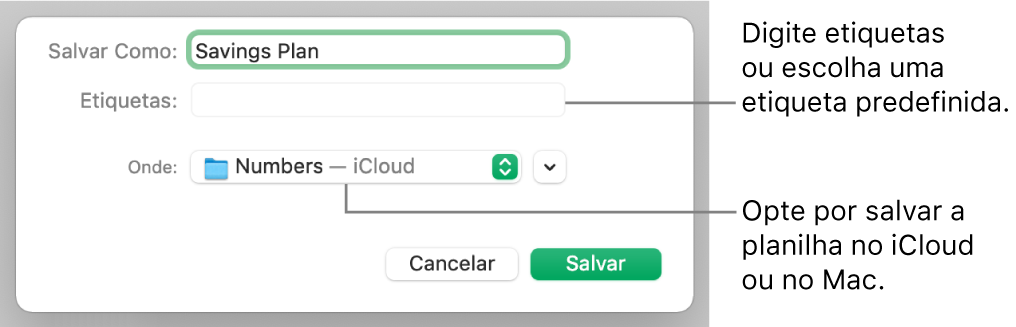
Clique no menu pop-up Onde e escolha uma localização.
Caso deseje que a planilha apareça em todos os seus dispositivos configurados com o iCloud Drive, salve a planilha na pasta Numbers do iCloud Drive. Para ver essa opção, o iCloud Drive deve estar configurado no Mac.
Para criar uma nova pasta para a planilha, clique no menu pop-up Onde, selecione Outro e clique em Nova Pasta na parte inferior do diálogo. Digite um nome para a pasta e clique em Criar.
Clique em Salvar.
Renomear uma planilha
Clique no nome da planilha na parte superior da janela do Numbers e digite um novo nome.
Clique em qualquer lugar fora do diálogo para ignorá-lo.
Salvar uma cópia de uma planilha
Com a planilha aberta, mantenha pressionada a tecla Opção e selecione Arquivo > Salvar Como (a partir do menu Arquivo, na parte superior da tela).
Digite um nome para a cópia e pressione Retorno.
A cópia é salva no mesmo local do original. Você pode mudar o local onde a cópia é salva ou enviar a cópia para alguém.
Para salvar uma cópia de uma planilha em outro formato (por exemplo, Microsoft Excel, PDF ou Numbers ‘09), crie uma cópia da planilha nesse formato. Para saber como fazer isso, consulte Exportar uma planilha para outros formatos no Numbers do Mac.